无线键盘怎么用,小编教你电脑无线键盘怎么用
- 分类:帮助 回答于: 2018年09月01日 19:36:00
随着电子科技的发展,无线键盘目前有效距离变得越来越长,操作也很简单方便,许多用户渐渐地习惯了使用无线键盘。那么无线键盘怎么用呢?一看就是没有用过的娃。下面,小编给大家讲解电脑无线键盘的使用方法。
据调查发现越来越多的人选择?了无线键盘,相比和电脑主机连接在一起的键盘来说,感觉更加的自由和解放,这种无拘无束的感觉,真是爽翻了天了,大众所需的吧。那么无线键盘怎么用,下面,小编给大家介绍电脑无线键盘的使用方法。
电脑无线键盘怎么用
先给无线键盘和鼠标都装上符合型号的电池(在键盘和鼠标的背面)。

电脑图-1
然后将无线接收器插到电脑的USB接口上,进行连接。

电脑键盘图-2
这时电脑系统就会自动安装接收器里的驱动程序。

电脑键盘图-3
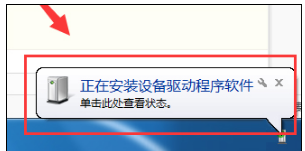
键盘图-4
等待片刻,直到显示“设备驱动安装成功”。
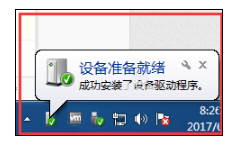
电脑图-5
驱动安装成功以后,这时就可以使用无线键盘和鼠标了。

键盘图-6
如果这时键盘和鼠标没有反应,那么看一下键盘和鼠标背面,找到【开关】,选择【on】这一边既可以使用了。

键盘图-7
以上就是电脑无线键盘的使用经验。
 有用
26
有用
26


 小白系统
小白系统


 1000
1000 1000
1000 1000
1000 1000
1000 1000
1000 1000
1000 1000
1000 0
0 0
0 0
0猜您喜欢
- 轻松学会win11怎么重启2021/07/21
- 小编教你如何查看电脑配置..2017/08/31
- 雨林木风xp系统如何安装2020/06/13
- caj文件怎么打开,小编教你打开caj文件..2018/02/02
- 教你c盘怎么清理垃圾而不误删..2021/04/16
- xp蓝屏代码解释以及解决办法..2021/01/17
相关推荐
- 小米电脑重装系统按键是什么..2021/03/12
- 破解好友情侣空间权限2020/11/10
- 常说的erp系统是什么意思啊..2020/11/19
- 网线,小编教你怎样做网线水晶头..2018/09/20
- HP打印机官网2024/02/20
- 不小心下载耍流氓软件该如何卸载干净..2021/10/13














 关注微信公众号
关注微信公众号



